Einleitung
In diesem Dokument wird beschrieben, wie die Verzeichnissynchronisierung über den WebEx Control Hub aktiviert wird.
Hintergrundinformationen
Cisco Directory Connector ist eine Anwendung vor Ort, die zur Synchronisierung von Benutzerkontoinformationen mit dem WebEx Control Hub verwendet wird.
Das Directory Connector-Dashboard zeigt den Synchronisierungsfortschritt an, wenn Sie Benutzer, Gruppen oder Avatare von Active Directory zu WebEx bringen.
Voraussetzungen
Anforderungen
- Kenntnisse der Cisco Directory Connector-Anwendung
- Vollständiges Administratorkonto im WebEx Control Hub; dasselbe Konto muss in der Verzeichniskonnektoranwendung verwendet werden
- Domäne am Kontrollzentrum beansprucht; gebunden an die Cisco Directory Connector-Anwendung
- Der Active Directory-Connector muss auf einem Server in der Domäne installiert sein.
Verwendete Komponenten
Die Informationen in diesem Dokument basierend auf folgenden Software- und Hardware-Versionen:
- Cisco Directory Connector-Anwendung
- Cisco WebEx Control Hub
- Virtuelles System mit Windows-Server
Für jede Domäne muss eine separate Instanz von Active Directory Connector installiert sein.
Die Informationen in diesem Dokument beziehen sich auf Geräte in einer speziell eingerichteten Testumgebung. Alle Geräte, die in diesem Dokument benutzt wurden, begannen mit einer gelöschten (Nichterfüllungs) Konfiguration. Wenn Ihr Netzwerk in Betrieb ist, stellen Sie sicher, dass Sie die möglichen Auswirkungen aller Befehle kennen.
Vorgehensweise
Öffnen Sie den WebEx Control Hub, und navigieren Sie zu Manage Users.
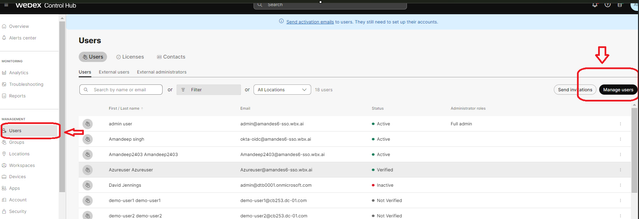 1 Benutzer verwalten
1 Benutzer verwalten
Klicken Sie auf Verzeichnissynchronisierung aktivieren:
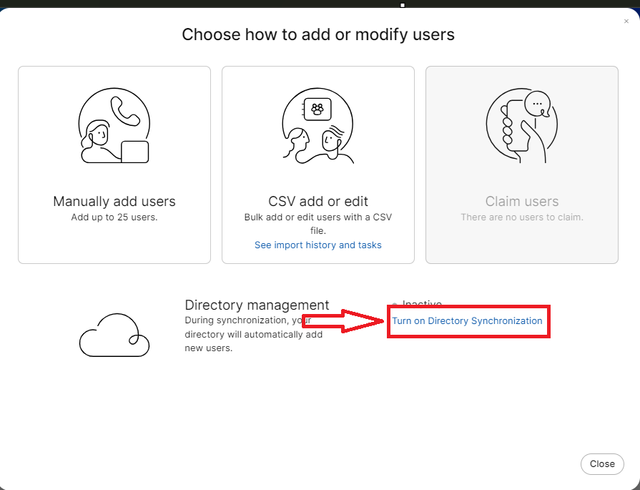 2 Benutzer hinzufügen oder ändern
2 Benutzer hinzufügen oder ändern
Klicken Sie auf Next (Weiter).
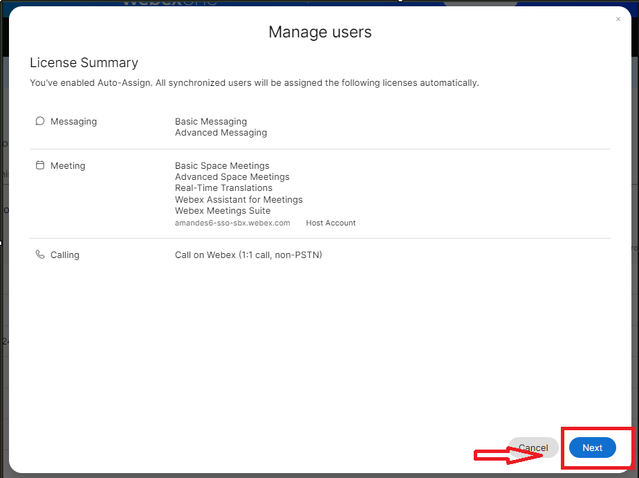 3 Benutzer als Nächstes verwalten
3 Benutzer als Nächstes verwalten
Klicken Sie auf Herunterladen und dann auf Verzeichniskonnektor installieren.
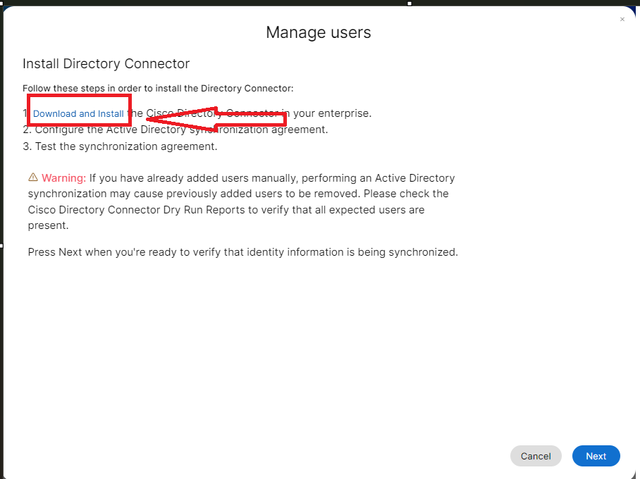 4 Benutzer verwalten Installation herunterladen
4 Benutzer verwalten Installation herunterladen
Der Verzeichnis-Connector wurde mithilfe der Setup-Datei installiert.
 Ordner "5 Directory Connector"
Ordner "5 Directory Connector"
 6 Directory Connector-Datei
6 Directory Connector-Datei
Wählen Sie den Typ des zu verwendenden Dienstkontos aus, und führen Sie die Installation mit einem Administratorkonto durch:
- LOKALES SYSTEM oder Domänenkonto.
Die Standardoption ist LOKALES SYSTEM (in diesem Konto).
Klicken Sie auf Next (Weiter).
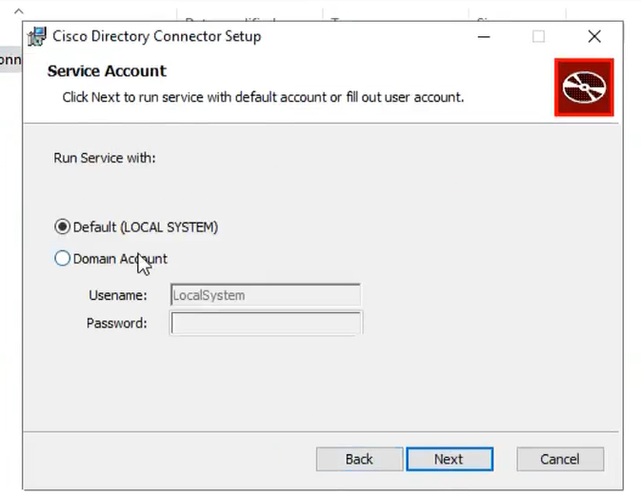 7 Lokales Standardsystem
7 Lokales Standardsystem
Klicken Sie auf Installieren und dann auf Fertig stellen.
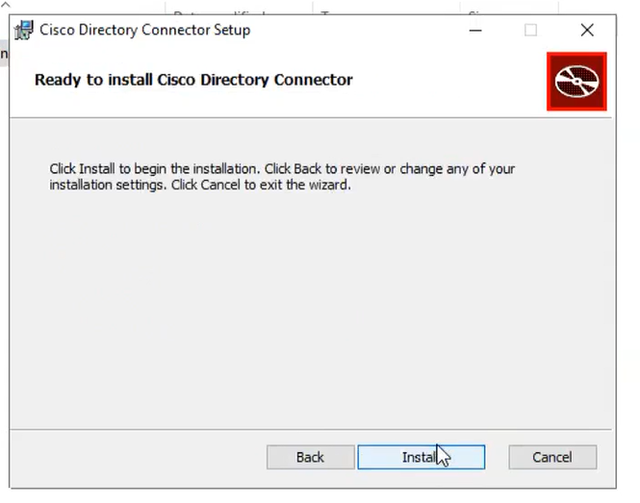 8 installationsbereit
8 installationsbereit
Dieser Befehl führt den Test der Netzwerkumgebung aus.
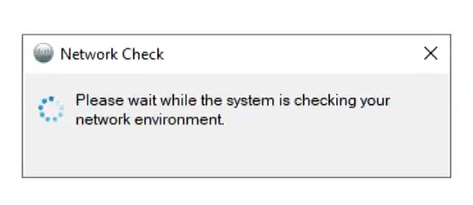 9 Netzwerküberprüfung
9 Netzwerküberprüfung
Daraufhin wird eine Überprüfungsaufforderung angezeigt.
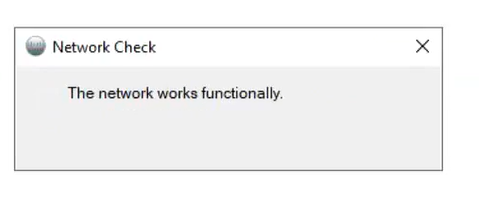 10 Netzwerkfunktionen
10 Netzwerkfunktionen
Melden Sie sich bei Cisco Directory Connector auf dem Computer an.
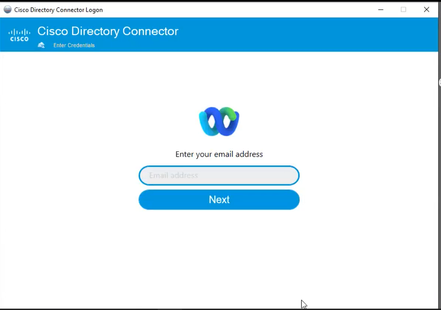 11 E-Mail-Adresse eingeben
11 E-Mail-Adresse eingeben
Wählen Sie das Optionsfeld AD DS aus, und klicken Sie dann auf Domäne laden.
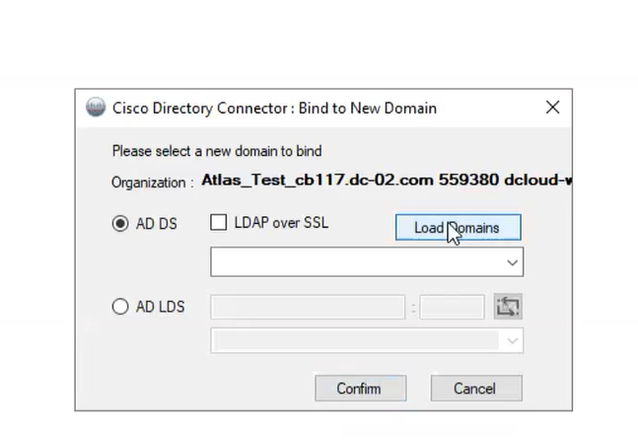 12 Bindung an Domäne
12 Bindung an Domäne
Wählen Sie die Standarddomäne aus (in diesem Fall dcloud.cisco.com, wie hier gezeigt), und klicken Sie auf Bestätigen.
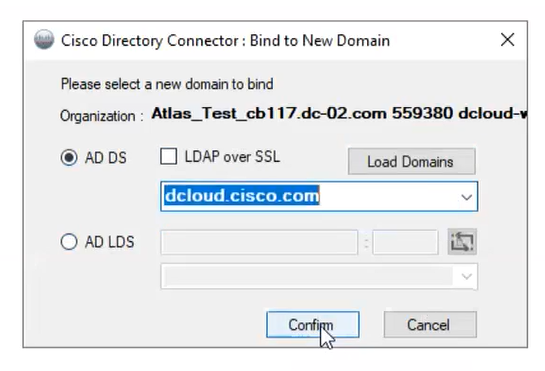 13 Domäne bestätigen
13 Domäne bestätigen
Wenn der Cisco Directory Connector gestartet wird, werden Sie aufgefordert, ein Upgrade auf die neueste Connector-Version durchzuführen.
Klicken Sie auf Ja.
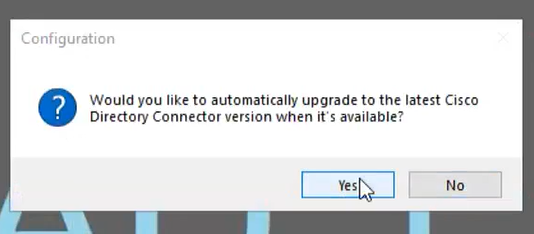 14 Upgrade bestätigen
14 Upgrade bestätigen
Sie werden aufgefordert, einen Trockenlauf durchzuführen. Wählen Sie entweder Ausführen oder Jetzt nicht wie dargestellt aus:
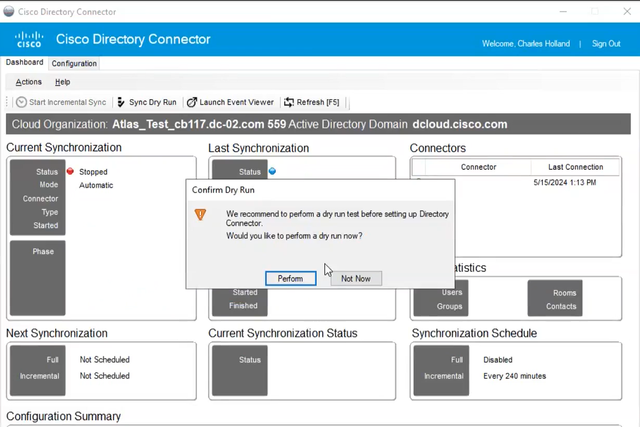 15 Trockenlauf bestätigen
15 Trockenlauf bestätigen
Klicken Sie auf Jetzt aktivieren, um die automatische Synchronisierung zu aktivieren.
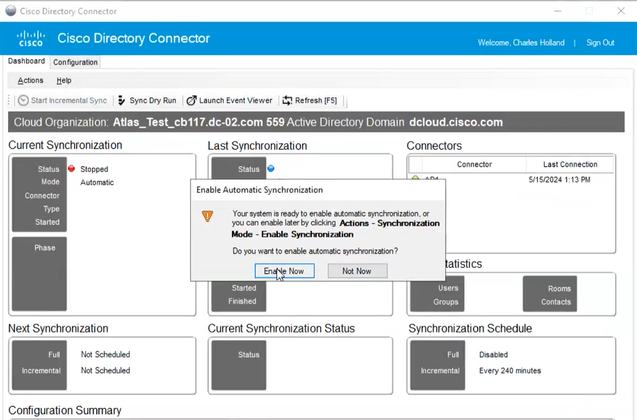 16 Synchronisierung aktivieren
16 Synchronisierung aktivieren
Klicken Sie auf Ja, um eine vollständige Synchronisierung durchzuführen.
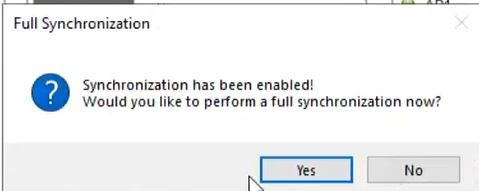 17 Vollständige Synchronisierung
17 Vollständige Synchronisierung
Directory Connector ist wie unten gezeigt aktiviert.
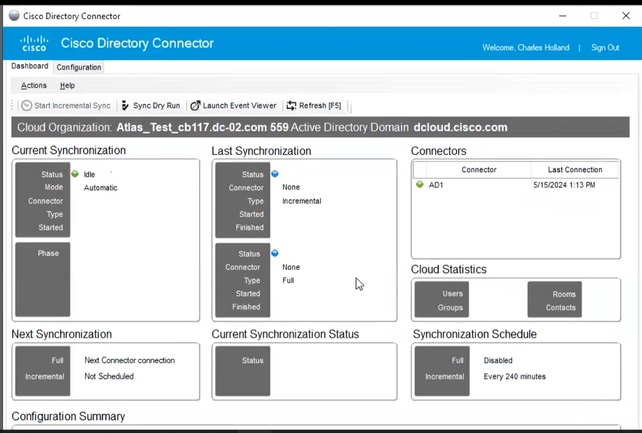 18 Verzeichnisanschluss
18 Verzeichnisanschluss
Wechseln Sie zum Control Hub, wo der Directory Connector dann als betriebsbereit mit Ihrer Domain angezeigt wird.
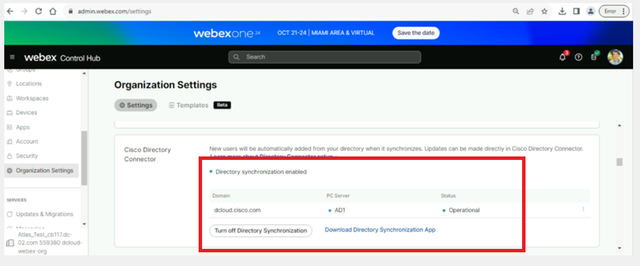 19 Org-Einstellungen
19 Org-Einstellungen
Sie haben jetzt den Verzeichniskonnektor/die Synchronisierung auf dem WebEx Control Hub erfolgreich aktiviert.

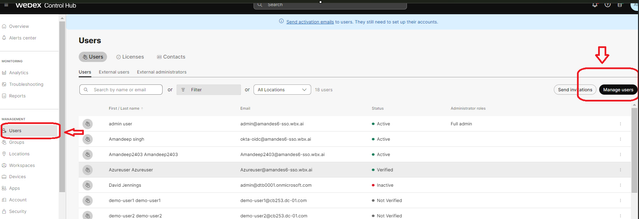
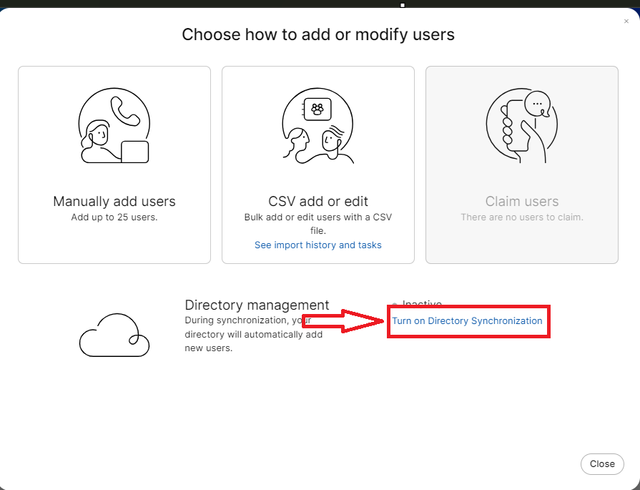
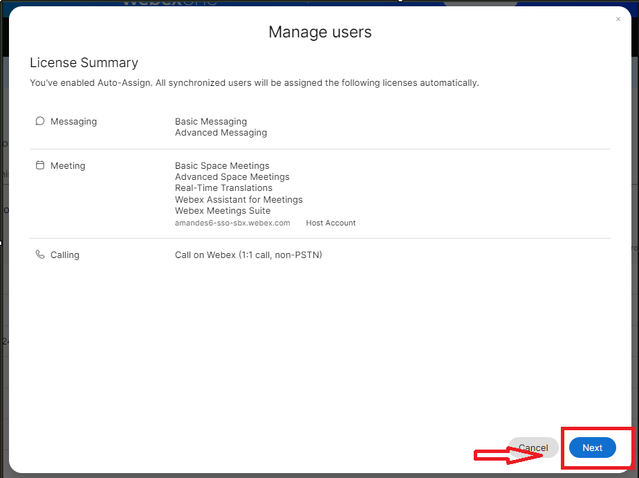
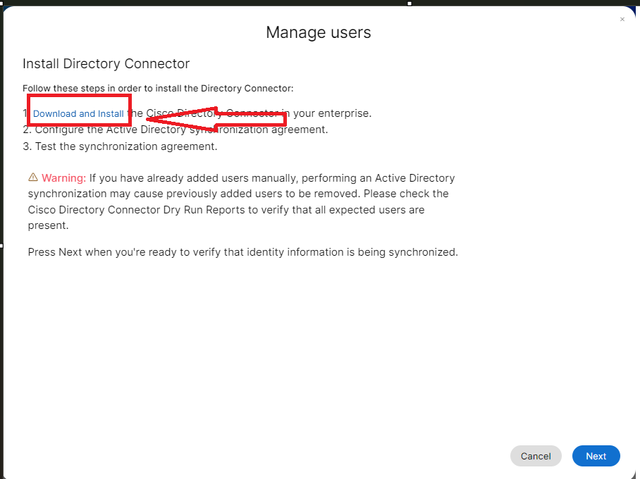


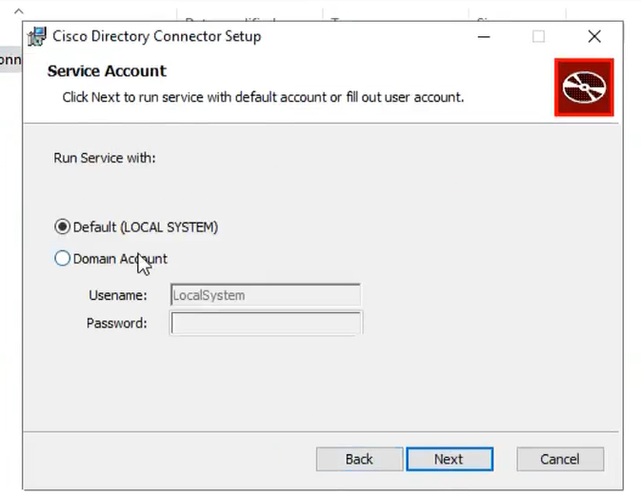
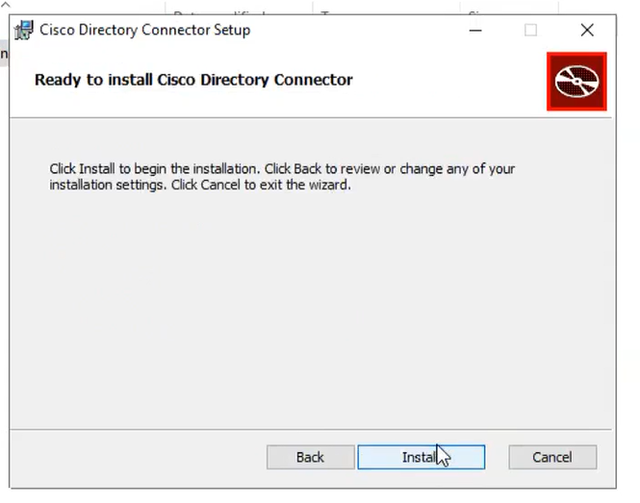
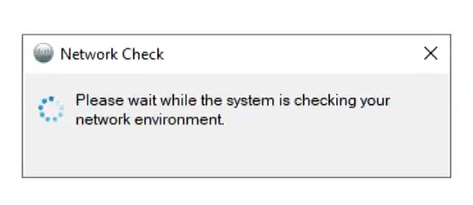
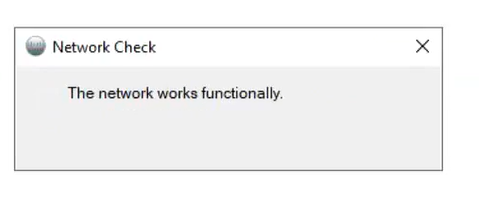
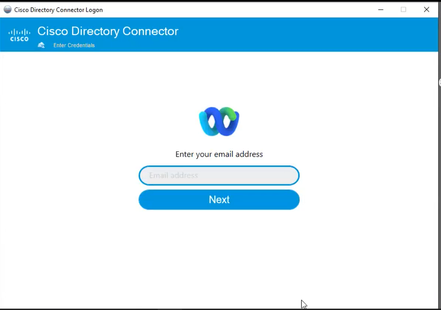
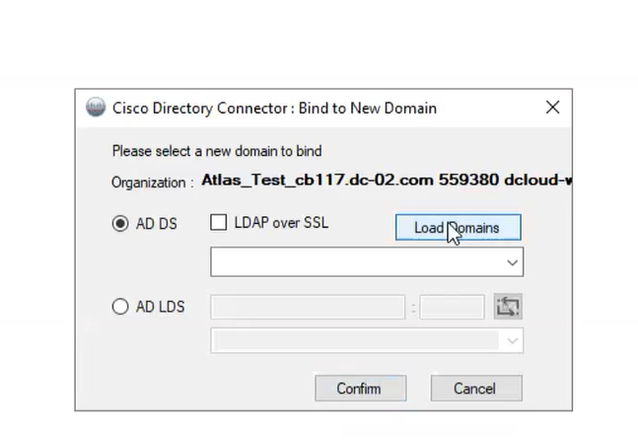
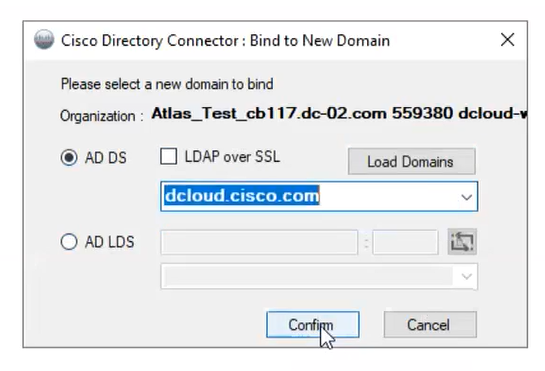
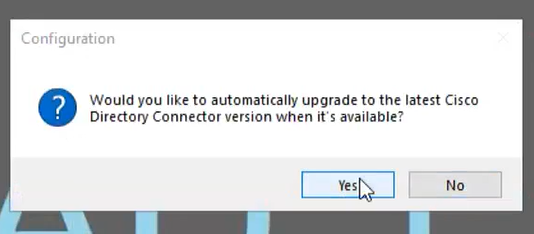
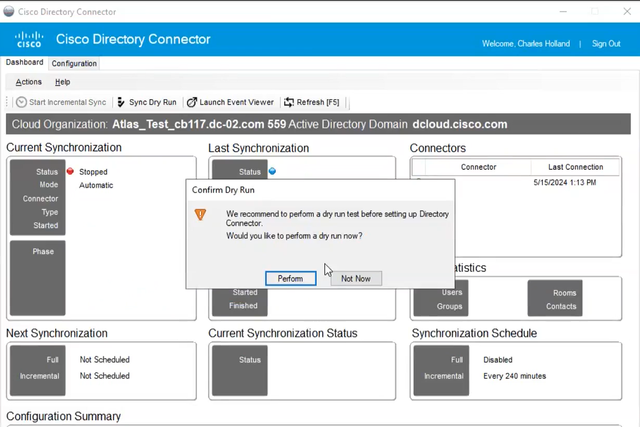
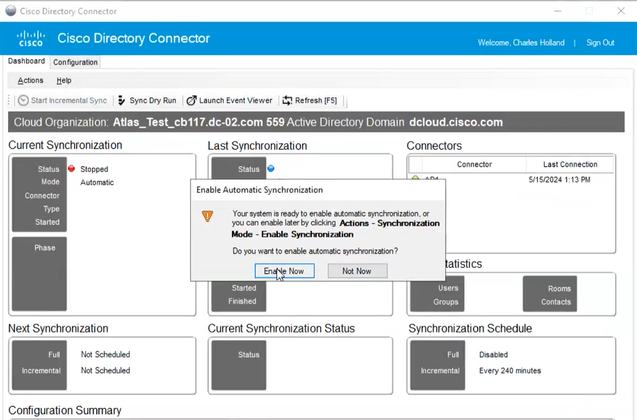
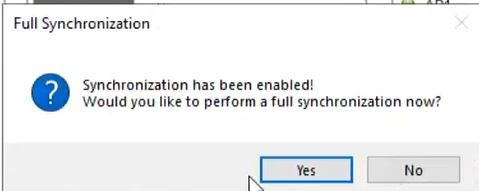
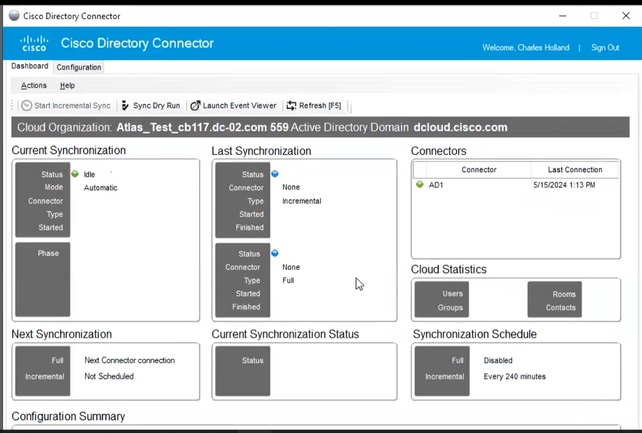
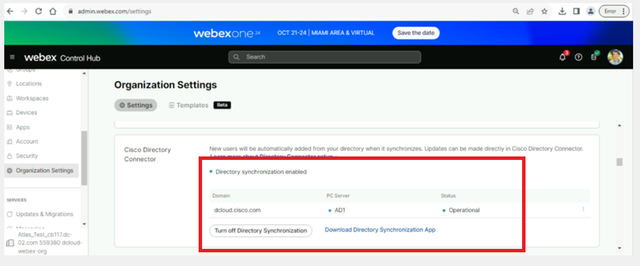
 Feedback
Feedback